怎样安装手写板驱动
手写板驱动是确保手写板能够正常工作的关键步骤,以下是详细的安装过程,包括使用表格来组织信息:
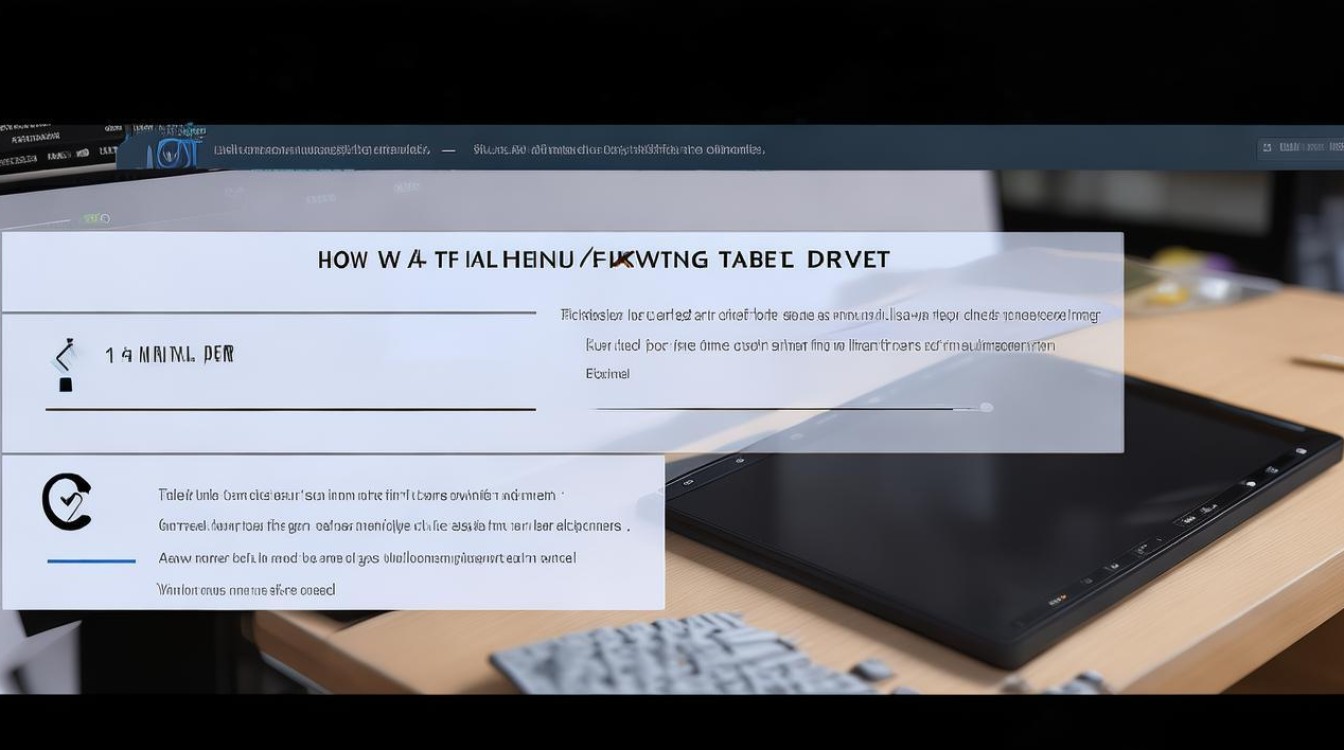
准备工作
在开始安装之前,请确保你已经完成了以下准备工作:
- 获取手写板的驱动程序光盘或下载链接。
- 确保你的电脑已经连接到互联网,以便下载最新的驱动程序(如果选择在线安装)。
- 确认你的操作系统版本,以便下载兼容的驱动程序。
插入光盘或下载驱动程序
- 插入光盘:将手写板附带的驱动程序光盘插入电脑的光驱中。
- 下载驱动程序:如果你没有光盘,可以访问手写板制造商的官方网站,找到对应的驱动程序下载页面,并按照提示进行下载。
运行安装程序
- 自动播放:对于插入光盘的情况,电脑通常会自动弹出一个窗口,询问你是否要运行光盘中的程序,选择“运行”以启动安装向导。
- 手动运行:对于下载的驱动程序文件,右键点击文件并选择“以管理员身份运行”,或者双击文件直接启动安装程序。
安装过程
- 阅读许可协议:仔细阅读软件许可协议,并勾选“我接受许可协议中的条款”选项,然后点击“下一步”。
- 选择安装位置:通常默认的安装路径即可,除非你有特殊需求,否则不建议更改,点击“下一步”继续。
- 选择组件:根据需要选择要安装的组件,所有组件都是可选的,但某些特定功能可能需要特定的组件支持。
- 开始安装:点击“安装”按钮开始安装过程,安装进度条会显示当前进度,完成后会提示你重启计算机。
完成安装
- 重启计算机:根据安装程序的指示,重启你的计算机以确保所有更改生效。
- 验证安装:重启后,打开手写板设备管理器(可以通过控制面板或搜索栏找到),检查手写板是否已正确识别并安装了相应的驱动程序。
常见问题解答FAQs
Q1: 如果手写板无法被系统识别怎么办? A1: 如果手写板在安装驱动程序后仍然无法被系统识别,请尝试以下步骤:
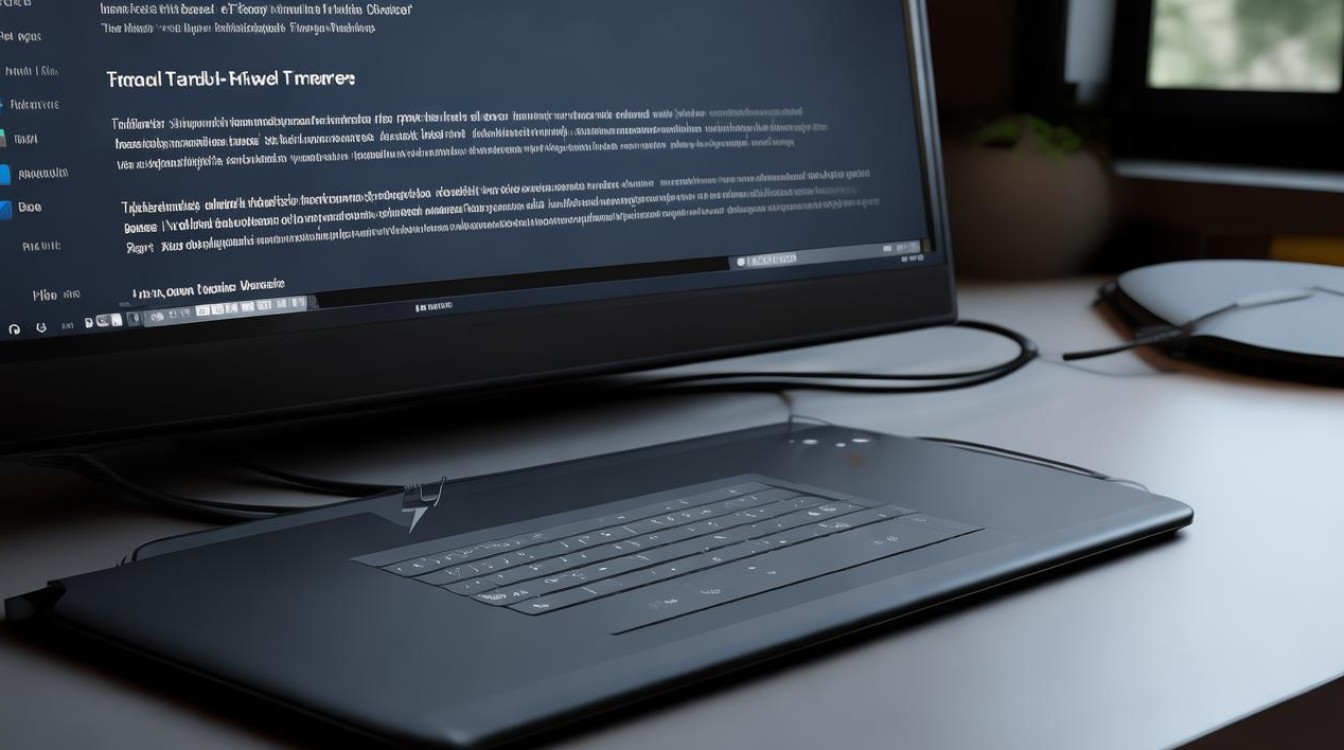
- 确认手写板已正确连接到电脑,并且连接线没有损坏。
- 检查手写板是否支持当前的操作系统版本。
- 卸载现有的手写板驱动程序,然后重新安装最新的驱动程序。
- 如果问题依旧存在,请联系手写板制造商的技术支持寻求帮助。
Q2: 如何更新手写板驱动程序? A2: 更新手写板驱动程序的方法取决于你是通过光盘还是在线方式安装的。
- 光盘更新:如果使用的是光盘安装的驱动程序,通常不需要手动更新,因为每次安装都会覆盖旧版本。
- 在线更新:对于在线下载的驱动程序,你可以访问手写板制造商的官方网站,找到驱动程序下载页面,下载最新版本的驱动程序并重新安装。
版权声明:本文由 芯智百科 发布,如需转载请注明出处。







 冀ICP备2021017634号-12
冀ICP备2021017634号-12
 冀公网安备13062802000114号
冀公网安备13062802000114号